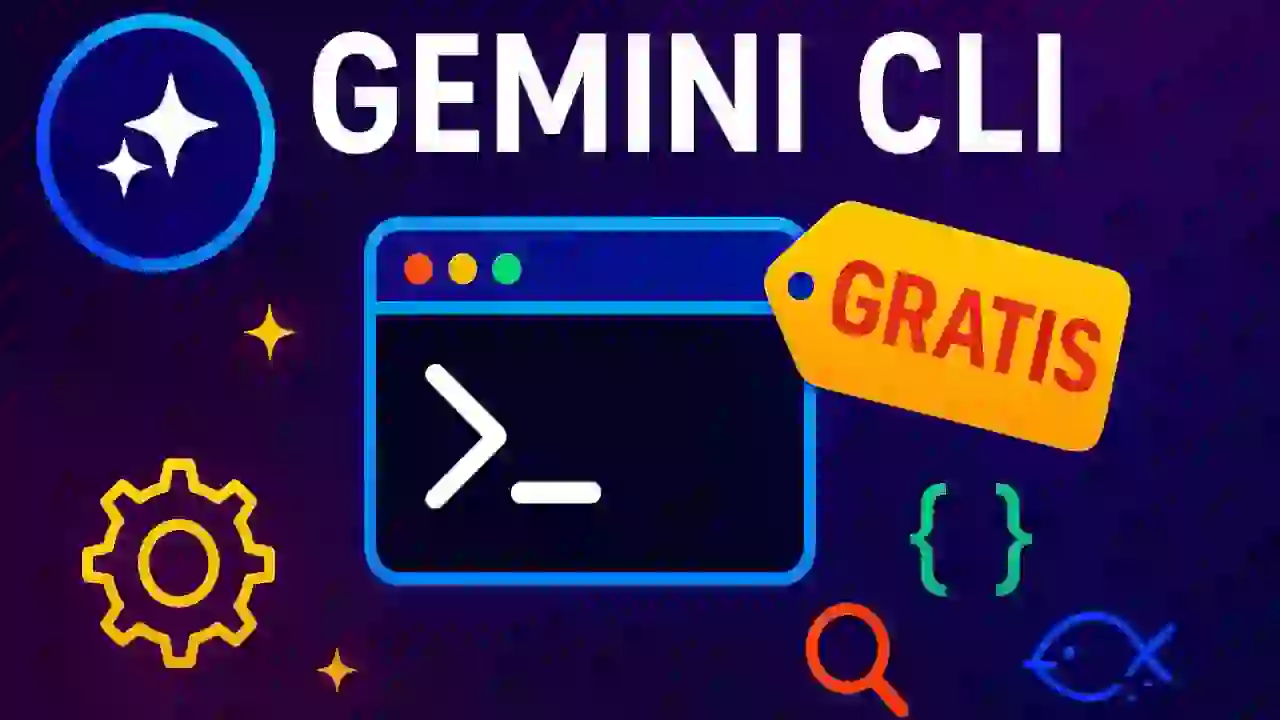Gemini CLI paso a paso: instalación y uso para desarrolladores
Índice de contenido
- Por qué usar Gemini CLI localmente
- Qué es Gemini CLI y para qué sirve
- Características
- Límite de peticiones
- Instalación de Gemini CLI paso a paso
- Paso 1: Instalar Node.js
- Paso 2: Instalar Gemini CLI
- Actualizar Gemini CLI
- Primeros comandos y configuración inicial
- Ejemplos de uso práctico
- Crear y administrar proyectos
- Automatizar tareas repetitivas
- Integraciones útiles
- Solución de problemas comunes
- Problemas con Node.js
- Gemini no responde
- Preguntas frecuentes sobre Gemini CLI
- Conclusión
Gemini CLI es, como su nombre indica, un asistente que podemos emplear localmente en nuestra PC o computadora.
Podemos utilizarlo mediante la terminal, la CMD o cualquier consola que estés usando. En mi caso, como estoy en Mac, uso la terminal; si estás en Windows, usarías la CMD.
A mí, como desarrollador, lo que más me interesa es poder crear y administrar proyectos con este asistente. Sin embargo, se puede usar para muchas otras cosas: por ejemplo, si tienes una carpeta llena de vídeos sin organizar, puedes pedirle que te ayude a clasificarlos. En definitiva, permite automatizar muchas tareas en tu computadora.
Por qué usar Gemini CLI localmente
Usar Gemini CLI tiene varias ventajas frente a la versión web:
- Mayor control: puedes decidir dónde se ejecutan tus archivos y cómo se gestionan los resultados.
- Automatización real: ideal para tareas repetitivas, como clasificar documentos, generar reportes o crear contenido en lote.
- Integración con proyectos: si ya trabajas con Node.js o Python, puedes integrar Gemini directamente en tus flujos.
- Rendimiento: menos consumo de recursos y ejecución inmediata desde terminal.
En mi caso, lo empleo sobre todo para crear y gestionar proyectos. Pero también lo he usado para organizar carpetas con vídeos, donde Gemini me ayudó a clasificar automáticamente el contenido según el nombre y el formato.
Qué es Gemini CLI y para qué sirve
Gemini CLI es la interfaz de línea de comandos del asistente de inteligencia artificial de Google. En otras palabras, es la forma de usar Gemini directamente desde tu terminal, sin necesidad de abrir el navegador ni depender de la interfaz web.
Con esta herramienta puedes crear proyectos, ejecutar tareas automáticas, generar contenido, analizar archivos o interactuar con APIs, todo con simples comandos.
En mi caso, como trabajo desde Mac, me resulta más cómodo ejecutar comandos directamente en la terminal. Si usas Windows, puedes hacer exactamente lo mismo desde la CMD, y si estás en Linux, desde tu consola habitual.
Gemini CLI es ideal si quieres aprovechar la potencia del modelo Gemini 2.5 sin distracciones visuales, en un entorno rápido, limpio y local.
Características
En resumen, es un asistente para que ejecute tareas en tu computadora. En mi caso, lo empleo para crear y gestionar proyectos.
Límite de peticiones
- Es completamente gratuito “entre comillas”:
- Versión gratuita: 60 peticiones por minuto y 1.000 peticiones al día.
- Versión de pago: para quienes necesiten más capacidad.
Creo que el plan gratuito es más que suficiente para la mayoría. Y si llegas al límite, siempre puedes cambiar de cuenta o esperar al día siguiente.
Ejemplos de uso
- Con Gemini CLI puedes:
- Automatizar tareas.
- Crear proyectos.
- Hacer peticiones a Google.
- Generar imágenes y vídeos.
- Usar las mismas funciones que en la versión web, pero localmente.
Instalación de Gemini CLI paso a paso
Para instalarlo, vamos al apartado instalación del repositorio oficial.
Gemini CLI se instala mediante Node.js, por lo que es necesario tenerlo configurado previamente. Si nunca lo has hecho, no te preocupes: el proceso es sencillo.
- Ve a nodejs.org
- Descarga la versión recomendada para tu sistema operativo.
- Instálala con el clásico Next → Next → Finish.
Esto también instalará npm, el manejador de paquetes que usaremos para instalar Gemini CLI.
Paso 1: Instalar Node.js
- Si no tienes Node instalado:
- Ve a la página oficial.
- Descarga la versión para tu sistema operativo.
- Instálalo con el clásico Next, Next, Next.
Esto también instala npm, el manejador de paquetes de Node.
Paso 2: Instalar Gemini CLI
En la terminal, ejecuta:
$ sudo npm install -g [paquete]
$ sudo npm install -g @google/gemini-cli- El sudo se usa en Mac/Linux porque es una instalación global.
- Espera a que termine el proceso.
- Cuando acabe, podrás escribir gemini en la terminal para iniciar el asistente.
Actualizar Gemini CLI
Para mantenerlo al día, puedes actualizarlo con:
Puedes actualizar con:
$ sudo npm update -g @google/gemini-cli Primeros comandos y configuración inicial
Una vez instalado, puedes iniciar Gemini escribiendo simplemente:
$ geminiAparecerá el asistente en la consola y podrás comenzar a interactuar.
Ejemplos básicos
Crear un nuevo proyecto:
$ gemini new proyecto-aiAutomatizar una tarea:
$ gemini "ordena mis archivos por tipo"Generar contenido o código:
$ gemini "genera un resumen del archivo readme.md"Ejemplos de uso práctico
Crear y administrar proyectos
Gemini CLI te permite crear nuevos proyectos con estructuras predeterminadas. En mi caso, lo uso para generar rápidamente plantillas de desarrollo o scripts que luego adapto.
Automatizar tareas repetitivas
Si tienes una carpeta con cientos de archivos sin clasificar, Gemini CLI puede ayudarte. Yo lo probé con vídeos sin nombre, y bastó con pedirle que los organizara según el formato: .mp4, .mov, etc. En segundos tenía todo ordenado.
Integraciones útiles
Puedes combinar Gemini CLI con herramientas como:
- Google APIs (Drive, Docs, Sheets).
- Git para generar commits inteligentes.
- Node scripts para automatizar flujos completos.
- Decidir cuando usar Gemini Agent VS Gemini CLI
- Configurar tu primer MCP MySQL en Gemini CLI
Solución de problemas comunes
Error “EACCES: permission denied”
Suele ocurrir en Mac o Linux cuando npm no tiene permisos globales. Solución rápida:
$ sudo chown -R $(whoami) /usr/local/lib/node_modulesLuego reinstala Gemini CLI.
Problemas con Node.js
Si obtienes errores extraños, verifica tu versión con:
$ node -vGemini CLI requiere Node 18 o superior.
Gemini no responde
Reinicia la terminal o ejecuta gemini --help para comprobar que el paquete está activo.
Preguntas frecuentes sobre Gemini CLI
¿Qué es Gemini CLI?
Es la interfaz de línea de comandos del asistente de inteligencia artificial Gemini, desarrollada por Google.
¿Cómo se instala?
Con npm install -g @google/gemini-cli tras instalar Node.js.
¿Funciona en todos los sistemas operativos?
Sí, en Windows, Mac y Linux.
¿Tiene versión gratuita?
Sí, con 60 peticiones por minuto y 1.000 por día.
¿Puedo usarlo sin saber programar?
Sí, los comandos son naturales y no requieren experiencia previa.
Conclusión
Gemini CLI es una herramienta potente, ligera y práctica para quienes quieren usar Gemini directamente desde la terminal.
En mi experiencia, su instalación es sencilla y el uso diario se vuelve adictivo: puedo lanzar proyectos, automatizar procesos y clasificar archivos sin salir de la consola.
Si estás empezando, sigue los pasos de esta guía, prueba los ejemplos y pronto estarás aprovechando el poder de la IA desde tu propia computadora.
Acepto recibir anuncios de interes sobre este Blog.
Aprende a instalar y usar Gemini CLI con esta guía completa en español. Descubre cómo automatizar tareas, crear proyectos y potenciar tu flujo de trabajo desde la terminal.